Förvandla GIF till video med hjälp av GIF Video Converters
Graphics Interchange Format (GIF) är ett filformat som kan vara animerade eller statiska bilder. Det används ofta online för att uttrycka känslor och känslor och för nöje och underhållning. Eftersom det här formatet är ett bildformat kanske vissa mediespelare eller applikationer inte stöder uppspelning. Om det spelas, ger det vanligtvis inte en bättre tittarupplevelse, vilket gör att användarna inte kan njuta av det. Av dessa skäl kan användare behöva hjälp med att hantera och dela GIF:er på olika plattformar.
Vissa användare föredrar att ladda upp videoformat för att dela sitt innehåll på olika sociala medieplattformar. För att uppnå det, konvertera GIF till video är den bästa fungerande lösningen för att lösa problemen. Det som är bra är att det finns många videokonverterare på marknaden, som du fritt kan använda för att komma åt dem. Det här inlägget hjälper dig att upptäcka de ledande videokonverterare du kan lita på. Läs vidare för att utforska mer om informationen.

SIDINNEHÅLL
Del 1. Bästa GIF till Video Converter på datorn
Dessa videoomvandlare som presenteras är tillgängliga offline och online. Det låter dig välja om du vill konvertera direkt online eller göra din uppgift med hjälp av ett program. De ledande offline- och onlinekonverterarna listas nedan, som kan konvertera GIF till videoformat.
1. Vidmore Video Converter
Det är bekvämt när en omvandlare kan fungera utan att det krävs en internetanslutning. Det sista du kommer att göra är att installera programmet på skrivbordet och du är redo att utföra din uppgift. Dessutom bör den vara rik på redigeringsalternativ som kan användas i redigeringsprocessen. Utöver det måste den ha ett nybörjarvänligt gränssnitt, vilket gör det lättare för en förstagångsanvändare eller erfaren användare att använda det. Av den anledningen, Vidmore Video Converter markerar alla rutor. Förutom det har den många inbyggda funktioner som collagetillverkare, färdiga teman och en sektion full av verktyg.
Vidmore Video Converter är en utmärkt multiformat videokonverterare som kan konvertera videofiler till 200+ format. Ett av formaten den stöder är GIF, som du kan konvertera till andra videofilformat. Även om filen genomgår en konverteringsprocess kan du vara lugn, eftersom den inte kommer att förlora kvaliteten på resultatet. Det gör att du kan välja en högre upplösning och mer, vilket kommer att bibehålla eller producera en utdata av hög kvalitet.
Fördelar:
- Den har en omvandlare packad med redigeringsalternativ och många videofilformat.
- Det gör det möjligt för användare att ändra och välja en högre upplösning för att producera en utskrift av högre kvalitet.
- Det gör det möjligt för användare att konvertera partier av videofiler på en gång.
- Den är kompatibel med Mac och Windows PC.
Nackdelar:
- Använd den betalda versionen för att få fullständig tillgång till programmet.
Nedan följer stegen för att konvertera GIF-filer till video med detta program:
Steg 1. Ladda ner och installera
Ladda ner och installera programmet på din stationära dator. Efter det, starta programmet för att komma igång.
Steg 2. Ladda upp GIF-fil
När du öppnar programmet hänvisas du till Omvandlare flik. Slå (+) för att öppna din skrivbordsmapp. Från din skrivbordsmapp, leta reda på GIF-filen och ladda upp den; den kommer att läggas till i omvandlingsdelen.
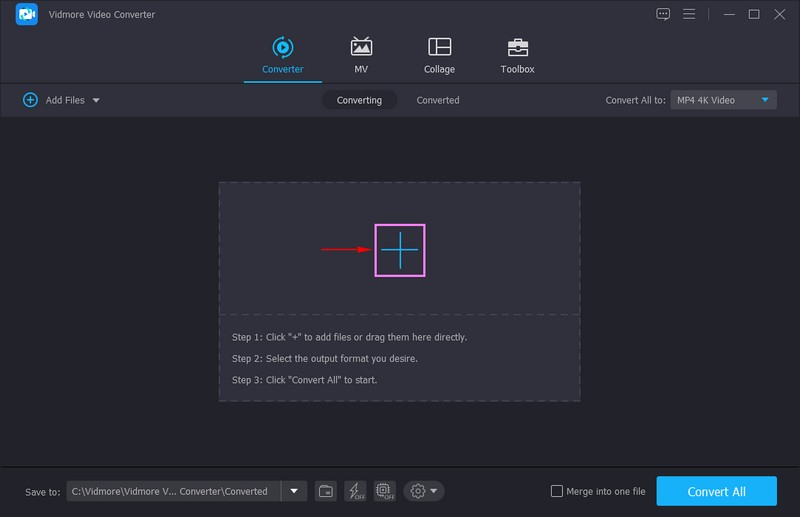
Steg 3. Välj MOV-filformat
Gå till Formatera ikonen i det högra hörnet av din fil och tryck på rullgardinsmenyn. Den består av många filformat du kan välja mellan. Anta att du vill konvertera GIF till MOV-format. För att göra det, leta efter MOV formatera från den presenterade formatlistan och klicka på den. Efter det kommer du att se att MOV blir utdatafilformatet.
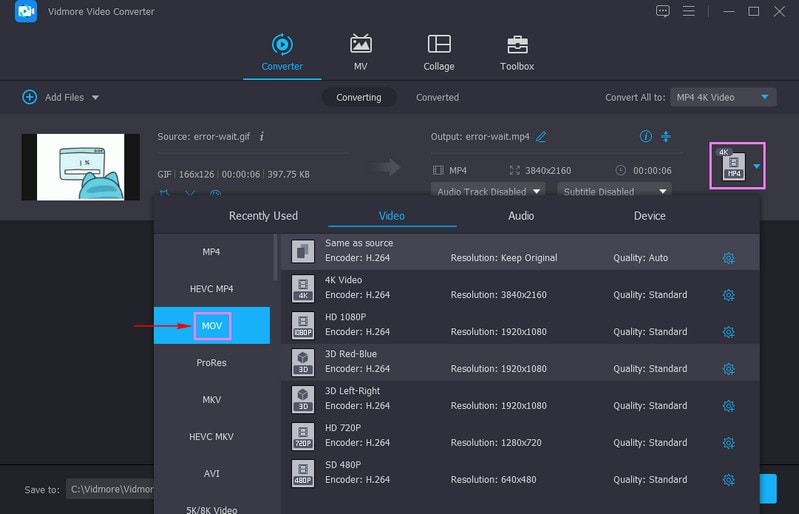
Steg 4. Ändra videoinställningar
Klicka på Redskap ikonen för att ändra videoinställningarna för att producera en högkvalitativ videoutgång. Ändra Upplösning, Bildhastighet, Bithastighetoch Kodare baserat på dina önskemål. När du är klar, klicka på Skapa ny knapp.
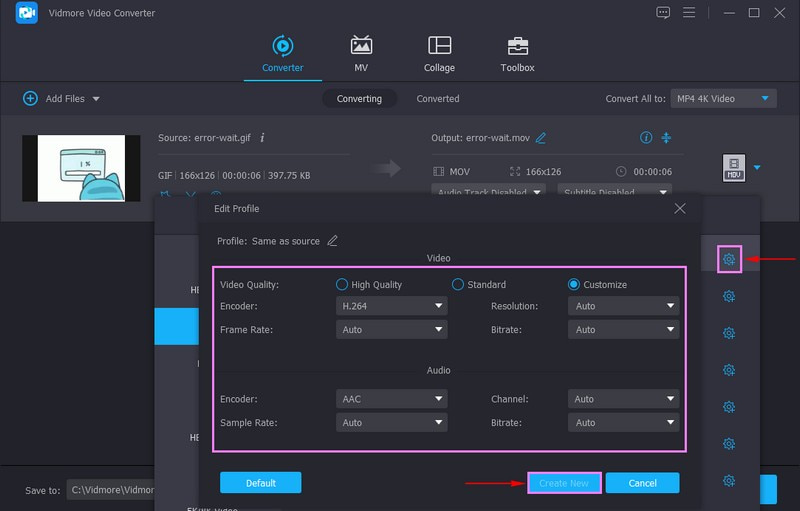
Steg 5. Konvertera GIF till videoformat
När du är klar, tryck på Konvertera alla för att starta konverteringsprocessen. Efter det kommer din konverterade video att sparas i din datormapp.
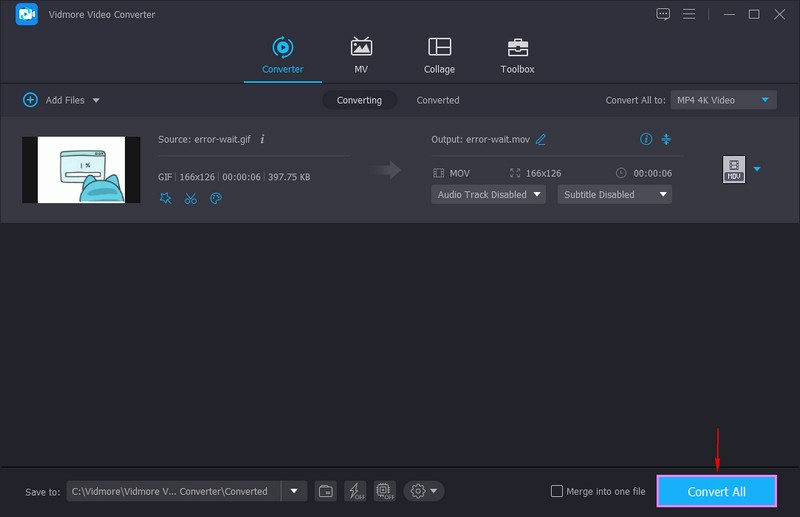
2. VLC
VideoLan Client (VLC) är en gratis nedladdningsbar mediaspelare som är öppen källkod och kan spela de flesta mediefiler på olika plattformar. Det ger en mediaspelares nödvändiga behov, såsom streaming, nedladdning och omfattande formatstöd. Den erbjuder kreativa alternativ, såsom redigering och konvertering, som kan användas som en videokonverterare. Detta program stöder nästan videofilformat, inklusive WebM. Därmed kan den konvertera GIF till WebM om du vill konvertera GIF till WebM-format.
Dessutom gör det det möjligt för användare att konvertera WebM till andra populära format och vice versa. Den har ingen storleksbegränsning, vilket gör det lättare för användare att konvertera större filstorlekar. Det är också kapabelt att konvertera batchfiler på en gång.
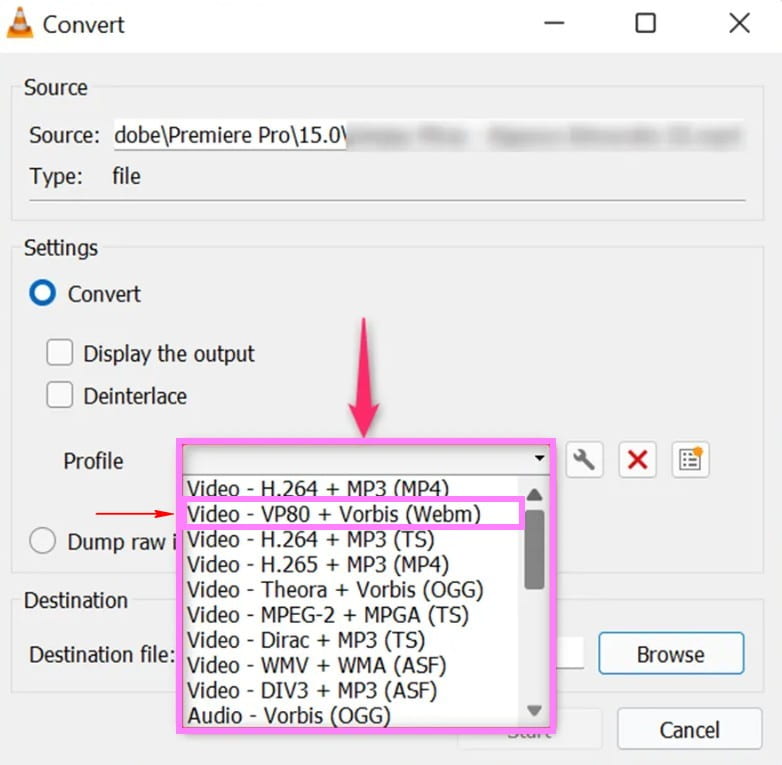
Fördelar
- Det kan konvertera ljud- och videofiler till andra filformat.
- Den stöder batchfilkonvertering på en gång.
- Det gör det möjligt för användare att förhandsgranska resultatet under konverteringen.
- Den har alternativ för att optimera codec, bildhastighet och upplösning för särskilda enheter.
Nackdelar
- Den har bara ett begränsat redigeringsalternativ och saknar videoredigeringsmöjligheter.
3. CloudConvert
CloudConvert är en webbaserad konverteringsplattform som kan konvertera din GIF till olika format som den stöder. Följande videoformat är AVI, FLV, MKV, MOV, MP4, WEBM och WMV. Det är möjligt att konvertera GIF till AVI-filformat med denna webbaserade videokonverterare om du vill. Förutom det har den videoinställningar, som du kan välja och ändra upplösning, bildförhållande, konstant, kvalitet, codec och mer.
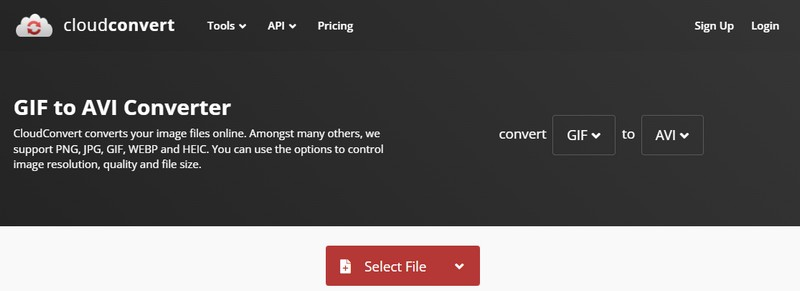
Fördelar
- Den har ett enkelt gränssnitt, vilket gör det lättare för användarna att använda det.
- Den kan konvertera GIF-filer till andra videofilformat som den stöder.
- Den har alternativ för att justera upplösning, konstant kvalitet, bildförhållande, videocodec och mer.
- Den har ett trimningsalternativ för att hjälpa användare att ta bort onödiga delar från utgången.
Nackdelar
- En snabb eller stabil internetanslutning krävs för att bearbeta konverteringen.
4. Convertio
Convertio är en allt-i-ett-filkonverterare som stöder flera filformat, som kan konverteras till ett annat format. Denna plattform kan göra GIF till video genom konverteringsprocessen. Dessutom stöder den avancerade alternativ för att ändra bildförhållande, codec, kvalitet och andra inställningar. Det fungerar online och håller allt i molnet utan att ta upp mycket utrymme på din dator.
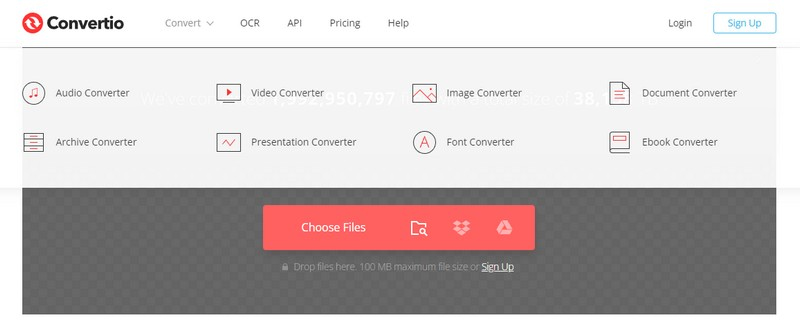
Fördelar
- Det ger en funktion för batch-filkonvertering.
- Den stöder 300+ olika filformat.
- Det låter användare välja bildförhållande, kvalitet, videocodec och andra inställningar.
Nackdelar
- Gratisversionen begränsar bara 100 megabyte.
- Det fungerar bara med en snabb och stabil internetuppkoppling.
- Den kostnadsfria versionen tillåter endast användare att konvertera två filer under batchkonvertering.
Vidare läsning:
Del 2. App för att förvandla GIF till video på iPhone och Android
Den här delen kommer att presentera följande videoomvandlare tillgängliga på dina mobila enheter. Det kommer att vara en fördel om du föredrar att göra din uppgift med din telefon. De ledande videoomvandlarapplikationerna presenteras nedan; gå och kolla upp dem.
1. GIF Cracker
GIF Cracker är en applikation som kan konvertera GIF till video iPhone eftersom det är en av de bästa videoomvandlarna. Det är en gratis applikation med alternativ för köp i applikationen. Denna applikation fungerar helt som en GIF-omvandlare som kan konvertera GIF-filer till foton och videor. Dessutom kan den koda om befintliga GIF-filer med några få klick.
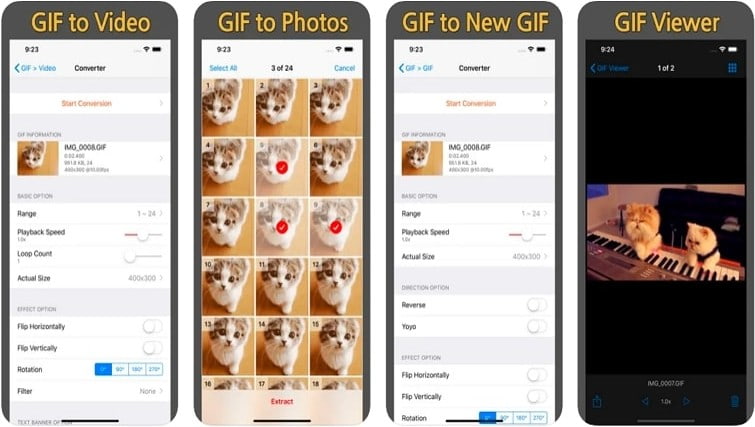
Fördelar
- Den har en enkel konverteringsprocedur.
- Den har alternativ för att vända och rotera projekt.
Nackdelar
- Många annonser dyker upp på skärmen i gratisversionen.
- Det erbjuder ingen snabb konvertering.
2. GIF2Video
GIF2Video erbjuder en snabb och effektiv konvertering för att konvertera GIF till andra videoformat. Det gör det möjligt för användare att dela videon från de sociala nätverkssajter den stöder. Välj en GIF från ditt galleri eller leta efter GIF på webben; den är redo att konvertera GIF till andra videoformat. Dessutom kan användare ställa in utdataförhållandet till 1:1 eller 4:3 om de vill. Utan tvekan är det en app för att förvandla GIF till video om du är en Android-användare.
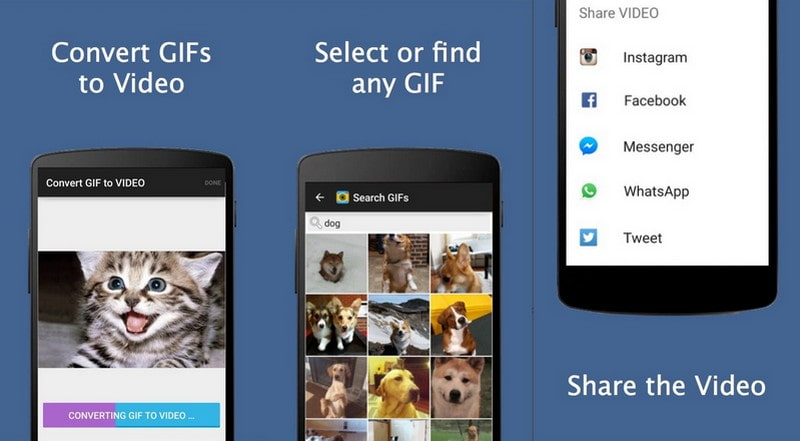
Fördelar
- Det gör det möjligt för användare att justera konverteringsinställningar.
- Det gör det möjligt för användare att konvertera GIF-filer till video med sina befintliga GIF-filer eller från internet.
Nackdelar
- Den har inget val av var videoutgången ska sparas.
Del 3. Vanliga frågor om att konvertera GIF
Är GIF detsamma som MP4?
GIF-filer är 5-10 gånger större jämfört med en kodad MP4-video. På grund av storleksskillnaden slösar GIF-filer en stor mängd bandbredd. Dessutom gör det att den laddas långsammare, vilket leder till en fruktansvärd tittarupplevelse.
Är en GIF detsamma som video?
GIF är en animerad sekvens av bilder och ramar, vilket gör att den skiljer sig från flera videofilformat.
Har GIF hög kvalitet?
GIF-filformat stöder bara en palett med 256 färger, vilket gör att de verkar ha låg upplösning eller ser suddiga ut.
Kan GIF vara av hög kvalitet?
GIF-filformatet har bara ett begränsat antal hårdkodade 256 färger, vilket försämrar bildkvaliteten när den genomgår konvertering. Och så, för att uppnå högkvalitativ utskrift, överväg att spara filen i ett videoformat.
Slutsats
Det är ett faktum att inte alla sociala medier har stöd för GIF-filformat. Trots det kan olika sätt hjälpa dig att ladda upp dem, och ett sätt är genom konvertering. Du kan fortfarande dela ditt GIF-projekt när det har konverterats till ett videoformat. Bra om du använder ett videoformat som används i stor utsträckning och stöds på sociala medieplattformar, mediespelare och enheter. Den här gången är det lätt att leta efter videokonverterare som du kan använda på ett tillförlitligt sätt, eftersom det här inlägget presenterade dem. Den presenterade också instruktionssteg för att konvertera GIF-filer till ditt föredragna videoformat med Vidmore Video Converter. Ingen tvekan om att detta program kan konvertera GIF till video snabbt och problemfritt.



